Старые версии приложений
Не всегда обновления приложений несут в себе что-то новое и полезное, зачастую устраняются одни ошибки, но тут же появляются другие. Хуже, когда после обновления появляется реклама или пропадают полезные функции, а таких случаев очень много.
В данном материале мы расскажем, как откатить версию приложения на iOS с помощью программ Charles и iTunes. Но прежде чем приступить, обратите внимание:
- инструкция работает только на версии Charles 4, проверялась на Charles 4.0.2 (программа платная, но имеет неограниченный пробный период, пробная версия прекращает свою работу через каждые полчаса);
- максимальная версия iTunes для macOS — 12.3.3, для Windows — 12.2.2, на следующих версиях данный способ уже не работает: либо программа iTunes не запускается, либо нет кнопки Загрузить (12.4-12.4.3), либо появляется ошибка
«iTunes не может проверить подлинность сервера. Недействительный сертификат сервера» (12.5-12.6.5).
Внимание! Начиная с версии iTunes 12.7 в программе больше нет магазина приложений App Store, поэтому для установки скачанного приложения на устройство используйте последнюю рабочую версию — iTunes 12.6.5
Как откатить версию приложения на iPhone и iPad
Как описывалось выше, инструкция будет работать только на Tunes 12.3.3 (macOS) и 12.2.2 (Windows). Для использования версий 12.6.3-12.6.5 нужно установить сертификат Charles. Если у вас установленна последняя версия iTunes, ее нужно удалить (в macOS High Sierra и Mojave предварительно требуется отключить SIP). Загрузить любую версию iTunes для macOS и Windows можно с этого или этого сайта.
- Скачайте программу Charles 4 для своей операционной системы (macOS или Windows) и установите ее. Если на более новой версии метод не работает, тогда скачайте Charles 4.0.2 отсюда
- Запустите программу Charles. На компьютерах с macOS при первом запуске программы нажмите кнопку Grand Priviliges
- Откройте iTunes и авторизуйтесь под своей учетной записью Apple ID, найдите приложение которое хотите откатить и нажмите кнопку Загрузить
- Перейдите к программе Charles и в панели Structure (слева) найдите строчку содержащую «buy.itunes.apple.com». Кликните на ней правой клавишей мыши и выберите пункт Enable SSL Proxying
- Вернитесь обратно к iTunes, остановите загрузку приложения и удалите его из списка загрузок (кликните на иконку загрузок в правом верхнем углу, выберите загружаемое приложение и 2 раза нажмите клавишу Delete ). Если загрузка уже завершилась, тогда перейдите в раздел «Мои программы» и удалите скаченное приложение
- Снова воспользуйтесь поиском в iTunes и повторно загрузите приложение. Если iTunes выдаст предупреждение, что не может проверить подлинность сервера, нажмите Продолжить . Начнется загрузка приложения, остановите ее и удалите
- Перейдите к Charles и найдите новую строчку содержащую «buy.itunes.apple.com». Раскройте ее и выберите «buyProduct»
- В правой панели программы выберите вкладку Contents (вместо Contents, в некоторых ОС может быть Response) и укажите тип отображения «XML Text». Среди строчек кода найдите:
- Вернитесь в левую панель Structure и на строчке «buyProduct» кликните правой клавишей мыши, выберите пункт Breakpoints
- В iTunes заново найдите и загрузите приложение
- Как только Вы нажмете Загрузить , в программе Charles появиться новое окно. Перейдите к нему, выберите вкладки Edit Request и XML Text
- Найдите строчку <string>XXXX</string> и вместо XXXX (набор цифр) вставьте номер версии приложения, который Вы скопировали ранее и нажмите кнопку Execute один раз, а затем еще раз
- В iTunes должна начаться загрузка выбранной версии. По окончанию загрузки в разделе «Мои программы» появится скачанное приложение. Посмотрите версию программы, вызовите контекстное меню правым кликом мыши и выберите Сведения или нажмите Cmd+I (macOS) / Ctrl+I (Windows). Если вас не устраивает версия, скопируйте другой идентификатор версии и повторите Шаги 10 — 13
- Подключите свой iPhone или iPad к компьютеру и установите приложение на устройство





Если у вас появляется предупреждение, что сертификат сервера недействительный и нет кнопки Продолжить , нужно добавить сертификат Charles на свой компьютер
Реклама

<key>softwareVersionExternalIdentifier</key>
<integer>821085078</integer>
В строчке <integer> указывается текущая версия приложения, а под ней уже идут идентификаторы всех предыдущих версий:
<key>softwareVersionExternalIdentifies</key>
<integer>785833618</integer>
<integer>811158353</integer>
<integer>811420549</integer>
<integer>811474632</integer>
Выберите версию, которую Вы хотите установить и скопируйте ее номер


После выполнения всех операций не забудьте в Charles вернуть все по умолчанию, снова перейдите в программу, выберите строчку «buyProduct», кликните по ней правой клавишей мыши и нажмите Disable SSL Proxying, а также снимите галочку с Breakpoints или просто удалите программу.
Как установить сертификат Charles на компьютере
В программе Charles откройте Help→SSL Proxying и нажмите Install Charles Root Certificate. Откроется окно для добавления сертификата, нажмите Добавить для macOS и Установить сертификат для Windows
- в macOS
- в Windows
Откройте программу «Связка ключей» и в связке Вход отыщите только-что добавленный сертификат Charles. Кликните по нем два раза левой кнопкой мыши, чтобы открыть. Отобразите скрытые параметры поля «Доверие», для этого кликните по иконке треугольника рядом со словом и в выпадающем списке пункта «Параметры использования сертификата» выберите Всегда доверять, закройте окно и введите свой пароль пользователя
Появится новое окно «Мастер импорта сертификата», выберите расположение Текущий пользователь и нажмите Далее . Потом Поместить все сертификаты в следующее хранилище, кликните по кнопке Обзор и выберите Доверенные корневые центры сертификации. Для завершения нажмите кнопки Далее и Готово
Инструкция непростая и требует усилий, но это того стоит, если Вы хотите вернуть старую версию приложения.
Расскажите об этом лайфхаке своим друзьями, поделитесь с ними ссылкой в соц.сетях и подписывайтесь на наши паблики в Facebook, Twitter или Вконтакте
Гостей Чаплин Холла ждет буря эмоций и впечатлений. Вам захочется повторить этот вечер! Специально для Вас самая эксклюзивная шоу-программа с профессиональными артистами и музыкантами, а также множество сюрпризов и подарков!
Номер «Королевы» впечатляет своими костюмами, усыпанными стразами Swarovski и светящимися 2-х метровыми крыльями, номер «Бразильская феерия»- это зажигательные танцы, барабанное шоу, страстные бразильянки в разноцветных перьях. Особенно зрителей впечатлит номер «Мечта», в исполнении грациозных танцовщиц со светодиодными шелковыми веерами. Никто не останется равнодушным перед номером «Колесо Сира», в котором профессиональный артист-акробат будет исполнять самые опасные и эффектные трюки. И, конечно же, самый обаятельный ведущий Чарли исполнит для гостей хиты современной эстрады и проведет беспроигрышную лотерею.
Информация об артистах:
«Luxury Light» — это уникальный световой театрализованный шоу-проект, который не имеет аналогов в современной event-индустрии. Шоу создается благодаря завораживающим режиссерским постановкам с использованием новейшего профессионального светодиодного оборудования, ярких костюмов, интерактивных декораций и страстных интригующих красоток, увлекающих вас в мир развлечений и праздника.
Владимир Лиманский – профессиональный певец и ведущий, за спиной которого многолетний опыт работы ведения мероприятий различного уровня и жанра. От свадеб до проведения корпоративов и праздников. Его энергетика и чувство собственного стиля делают его уникальным универсальным артистом, который заражает своей позитивной энергетикой весь зал.
Алексей Солдатов – артист акробат, выполняющий опасные и эффектные трюки на вращающемся металлическом обруче, которое называется «колесо Сира». Выступление отличается своей сложностью, динамичностью и разнообразием сложнейших трюков.
Варвара Шашкова — магия флейты. Современный музыкант-виртуоз, сочетающий в себе мастерство классического исполнителя и профессионализм эстрадного артиста. Флейта Шоу — это костюмированное и интерактивное выступление с живой музыкальной подачей, которое запомнится зрителю своей красотой и торжественностью.
Режиссеры: Альмиз К, Горбачева Е.
Cбор гостей в 19:00
Начало программы в 20:00
Пироговская наб 5/2
Резерв по тел.: +7 (812) 605-03-05, +7 (812) 605-03-01
Со временем некоторые приложения перестают поддерживать старые модели iPad или iPhone, которые работают под управлением iOS 10 или ниже. Рассказываем, как установить совместимые версии программ на неподдерживаемые устройства.
С выходом iOS 12 многие разработчики обновили свои приложения, внеся изменения в интерфейс, исправления ошибок и новые функции. При этом некоторые программы и игры перестали работать на старых моделях iPhone или iPad – новая версия приложения совместима только с iOS 11 и выше.
Недавно я сам столкнулся с этой проблемой, когда потребовалось подключить часы Amazfit Pace и умные весы Xiaomi к iPhone 5. Для работы обоих гаджетов необходимо приложение Mi Fit, которое с сентября 2018 года официально перестало поддерживать iOS 10 и более ранние версии. Но выход из ситуации я нашёл.
Магазин приложений Apple достаточно умён, чтобы определить, когда вы просматриваете приложение на устройстве, которое не может запустить последнюю версию. В этом случае, App Store предложит вам установить более старую, но совместимую версию.
Стоит отметить два момента: во-первых, этот метод работает, только если вы купили / скачали приложение (не обязательно на этом устройстве, но на этом Apple ID); и, во-вторых, устаревшая версия может иметь проблемы и ошибки.
- Войдите в App Store под своим Apple ID на устройстве под управлением iOS 12.
- Найдите приложение, которое не работает со старым iPhone или iPad, и скачайте / купите его.
- Откройте App Store на старом iOS-устройстве и перейдите в «Покупки».
- Найдите необходимое приложение и загрузите его, нажав на значок облака.
После этого App Store обнаружит, что ваше устройство не может запустить последнюю версию, и предложит вам установить более старую версию.
В моём примере iPhone 5 был прикреплён к моему Apple ID, и я сразу же скачал приложение на iPhone XS Max, после чего зашёл в «Покупки» и загрузил совместимую версию Mi Fit на «пятерку». Этого хватило, чтобы подключить оба аксессуара.
MDlavka — наш магазин для любимых читателей. Новинки техники Apple по самым приятным ценам ждут вас каждый день с 10:00 до 21:00. Читателям Digger.ru — скидка.

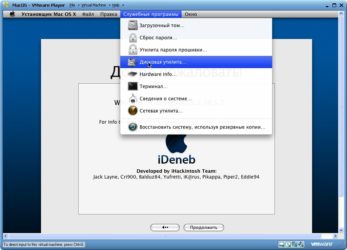
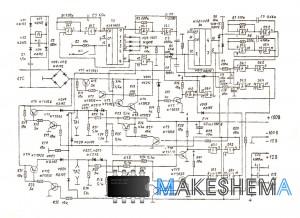

Добавить комментарий